Coreldraw中的交互式调和变形工具可以做意想不到的效果。
知识点:
◎F2放大镜,按鼠标滚轮可缩放对象
◎Shift+F4显示整个可打印页面
◎Shift+F2缩放选定对象到最大
◎F9全屏显示
◎H手形平移
◎空格:当前工具与选取工具切换
步骤:
第1步:打开CoreDRAW软件,新建一个文件,点击" 工具箱" →" 多边形" 工具在绘图页面中绘制作一个八边形,接着将图形填充颜色设置为红色,轮廓颜色设置为无色。
第2步:点击" 工具箱" →" 交互式变形" 工具,在图形的中下部单击并向左拖动鼠标指针对图形进行交互式变形操作。
第3步:点击" 工具箱" →" 椭圆" 工具绘一个圆形,颜色为白色,轮廓设置为无色。
第4步:点击" 工具箱" →" 交互式调和" 工具,在红色图形上单击并拖动鼠标指针到白色的图形上,在属性栏中单击" 逆时针调和" 按纽。
第5步:点击" 工具箱" →" 椭圆" 工具绘制一个小椭圆形,颜色为橙色。
第6步:点击" 工具箱" →" 交互式调和" 工具,在橙色图形上单击并拖动鼠标指针到白色的图形上。
第7步:点击" 工具箱" →" 多边形" 工具在绘图页面中绘制作一个八边形,颜色为橙色,再点击" 工具箱" →" 交互式变形" 工具,在图形的中下部单击并向左拖动鼠标指针对图形进行交互式变形操作。
第8步:点击" 工具箱" →" 椭圆" 工具绘制一个圆形,颜色为红色,再画两个黑色小眼睛(底部为白色)。
第9步:" 工具箱" →" 多边形" 工具在绘图页面中绘制作一个三边形,将其拉长,颜色为白色,并用" 椭圆" 工具绘制二个小椭圆形放于底部,颜色为红色,轮廓设置为无色。
最终效果如下:
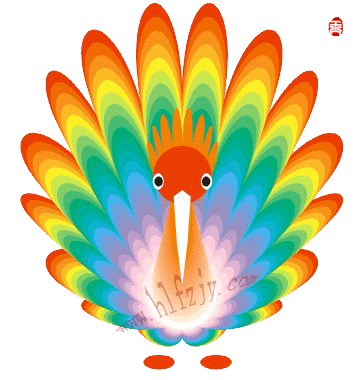



 0755-83667777
0755-83667777 info@udcedu.com
info@udcedu.com